Ce este nou în WordPress Gutenberg Editor
Publicat: 2020-03-13După ce a lăsat în urmă Editorul clasic, Editorul Gutenberg a introdus o nouă modalitate de a construi conținut. Din discursul co-fondatorului WordPress- Matt Mullenweg din 2019 WordPress Camp US, este clar că blocul Gutenberg este viitorul WordPress.
Gutenberg se actualizează rapid. Astfel, puteți face personalizare fără efort fără cunoștințe profunde de web design. Ei bine, în 2020 au loc o mulțime de schimbări. Peste 56 de colaboratori au lucrat pentru lansarea Gutenberg din 2020.
Le-ai descoperit pe toate? Deoarece majoritatea utilizatorilor sunt încă necunoscuți de unele funcții actualizate. Ne putem asigura că noile evidențieri vor fi foarte puternice pentru site-ul dvs.
Să ne aprofundăm în articol pentru a explora aceste ultime modificări în Gutenberg Editor și pentru a afla cum să le folosim pentru o experiență mai bună.
7+ Actualizări noi ale Editorului Gutenberg
Am găsit aceste actualizări în timpul unei editări de conținut a site-ului nostru. Este destul de plăcut să descoperi noi opțiuni în editorul tău preferat. Să avem o privire rapidă.
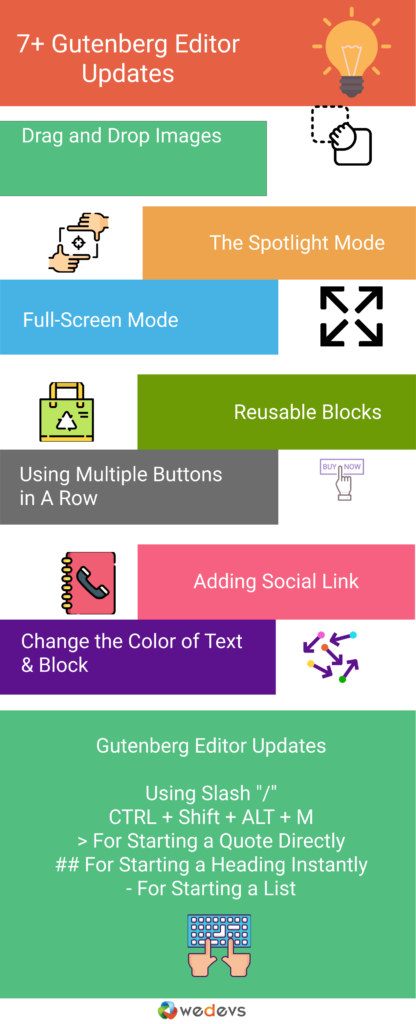
- Trageți și plasați imagini din folderul computerului
- Modul Spotlight
- Modul ecran întreg
- Blocuri reutilizabile
- Butoane
- Adăugarea linkului social
- Schimbați culoarea textului și a blocului
- Comenzi rapide de la tastatură Gutenberg Editor
Cel mai bun mod de a înțelege orice este să obțineți cunoștințe practice. Aici vă vom arăta cum funcționează toate aceste noi progrese Gutenberg pentru site-ul dvs. web.
1. Trageți și plasați imagini din folderul computerului
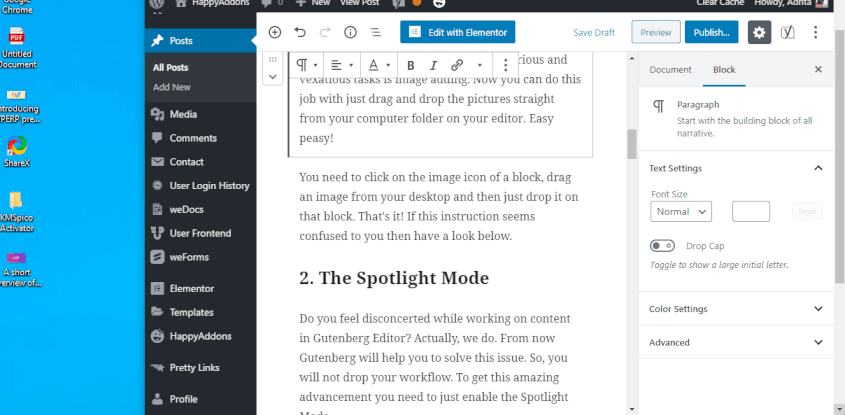
În editorul clasic, încărcarea imaginilor nu a fost atât de ușoară. Dar acum puteți face această treabă prin trageți și plasați imaginile direct din folderul computerului dvs. în editor. Ușor de păsărit!
Trebuie să faceți clic pe pictograma imagine a unui bloc, să trageți o imagine de pe desktop și apoi să o plasați pe acel bloc. Asta e! Dacă această instrucțiune vi se pare confuză, aruncați o privire în Gif.
2. Modul Spotlight
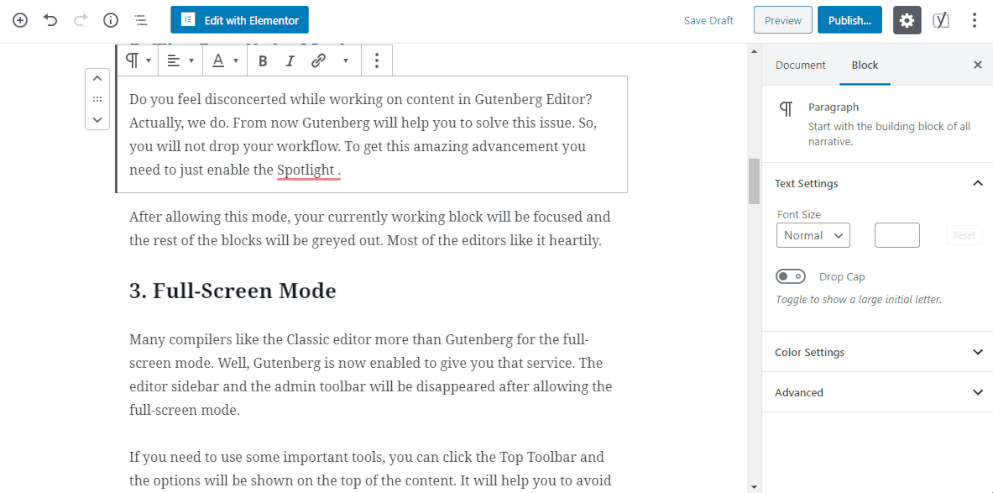
Te simți deconcertat în timp ce lucrezi la conținut în Gutenberg Editor? De fapt, o facem. De acum Gutenberg vă va ajuta să rezolvați această problemă. Deci, nu vă veți renunța la fluxul de lucru. Pentru a obține acest progres uimitor, trebuie doar să activați modul Spotlight.
După ce ați permis acest mod, blocul dvs. curent de lucru va fi concentrat, iar restul blocurilor va fi inactiv.
3. Modul ecran complet
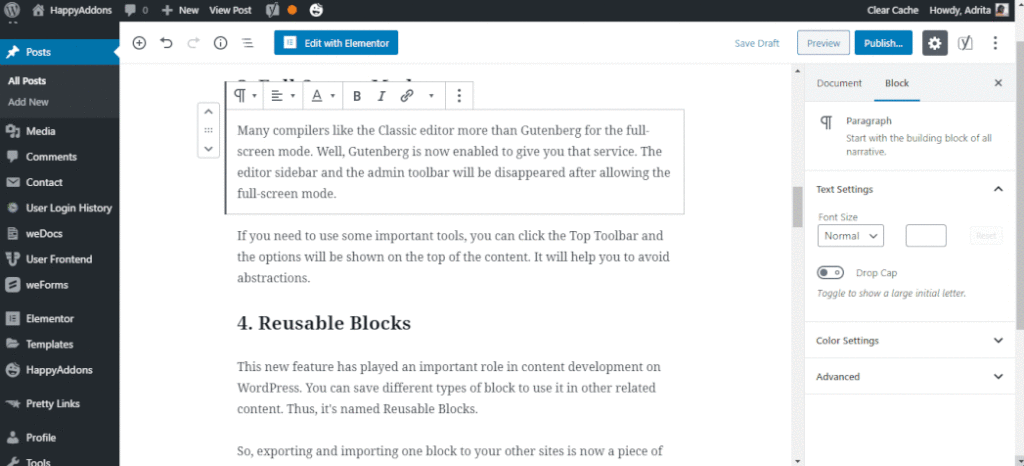
Mulți compilatori au iubit editorul clasic mai mult decât Gutenberg pentru modul ecran complet. Ei bine, Gutenberg este acum activat să vă ofere această asistență. Bara laterală a editorului și bara de instrumente admin vor dispărea după ce ați permis modul ecran complet.
Dacă trebuie să utilizați unele instrumente importante, puteți face clic pe Bara de instrumente de sus și opțiunile vor fi afișate în partea de sus a conținutului. Vă va ajuta să evitați abstracțiile.
4. Blocuri reutilizabile
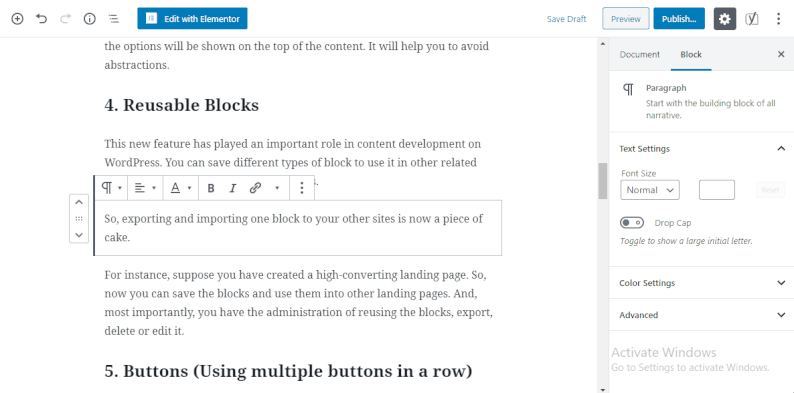
Această nouă caracteristică a jucat un rol important în dezvoltarea conținutului pe WordPress. Puteți salva diferite tipuri de blocuri pentru a le utiliza în alt conținut asociat. Astfel, se numește Blocuri Reutilizabile.

Deci, exportul și importarea unui bloc pe celelalte site-uri ale dvs. este acum o simplă simplă.
De exemplu, să presupunem că ați creat o pagină de destinație cu conversii mari. Deci, acum puteți salva blocurile și le puteți utiliza în alte pagini de destinație. Și, cel mai important, aveți administrarea reutilizarii blocurilor, exportarea, ștergerea sau editarea acestora.
5. Butoane (folosind mai multe butoane într-un rând)
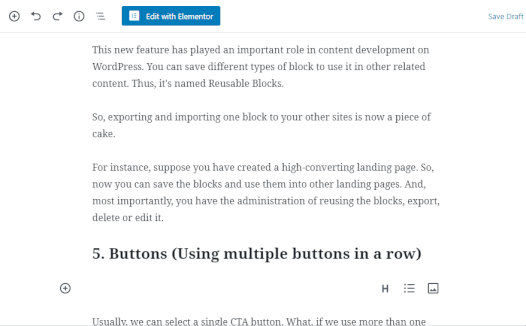
De obicei, putem selecta un singur buton CTA. Ce, dacă folosim mai mult de un buton la rând? Ei bine, nu trebuie să așteptați. Gutenberg Editor a creat o nouă opțiune prin care puteți adăuga mai multe butoane CTA într-un bloc.
6. Adăugarea linkului social
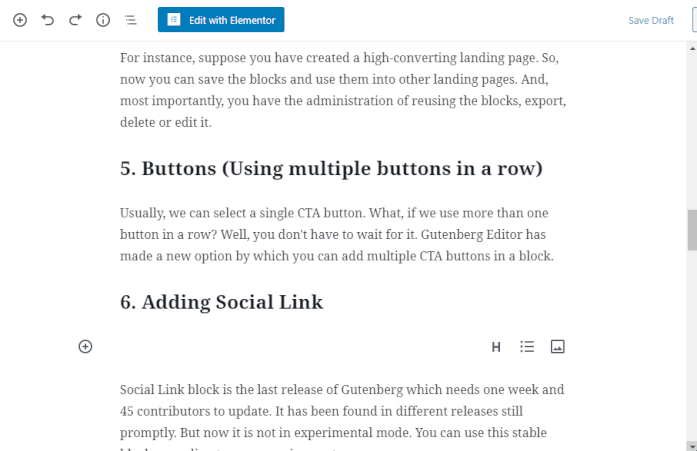
Blocul Social Link este ultima versiune a lui Gutenberg care are nevoie de o săptămână și 45 de colaboratori pentru a fi actualizat. A fost găsit în diferite versiuni. Dar acum nu este în modul experimental. Puteți utiliza acest bloc stabil în funcție de cerințele dumneavoastră.
Deci, această actualizare vă va ajuta să vă promovați pagina de socializare, profilul sau grupul direct din conținutul dvs.
7. Schimbați culoarea textului și a blocului
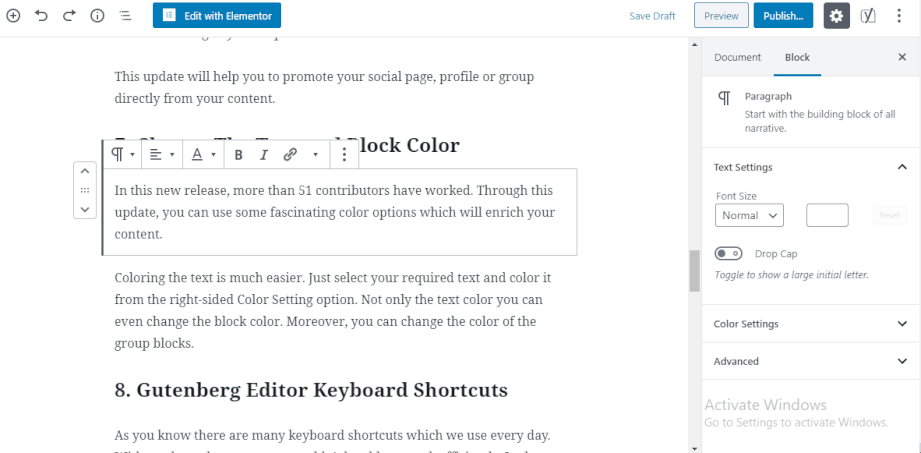
În această nouă versiune, au lucrat peste 51 de colaboratori. Prin această actualizare, puteți folosi câteva opțiuni de culoare fascinante care vă vor îmbogăți conținutul.
Cu toate acestea, colorarea textului este mult mai ușoară acum. Doar selectați textul dorit și colorați-l din opțiunea de setare a culorii din partea dreaptă. Nu numai culoarea textului, dar puteți schimba și culoarea blocurilor și blocurile de grup.
Bonus – Comenzi rapide de la tastatură Gutenberg Editor
După cum știți, există multe comenzi rapide de la tastatură pe care le folosim în fiecare zi. Fără aceste comenzi rapide, nu ați putea lucra eficient. În actualizarea Gutenberg, există o paletă de comenzi rapide de la tastatură disponibilă pentru a vă ușura sarcina. Să le învățăm împreună.
Folosind Slash „/”
Tastați „/” bară oblică pentru a alege o opțiune din blocul folosit recent.
CTRL + Shift + ALT + M
Dacă faceți clic cu totul pe aceste file, veți trece la editorul de cod. Renunțând la editorul de blocuri, trebuie să faceți același lucru încă o dată.
> Pentru începerea directă a unei cotații
Tastați > + spațiu și iată un nou bloc de citate pentru dvs. Nu este super ușor?
## Pentru a începe instantaneu un titlu
Tastați ## + spațiu și iată un nou bloc de titlu pentru dvs.
- Pentru începerea unei liste
Tastați - + spațiu și veți începe o listă.
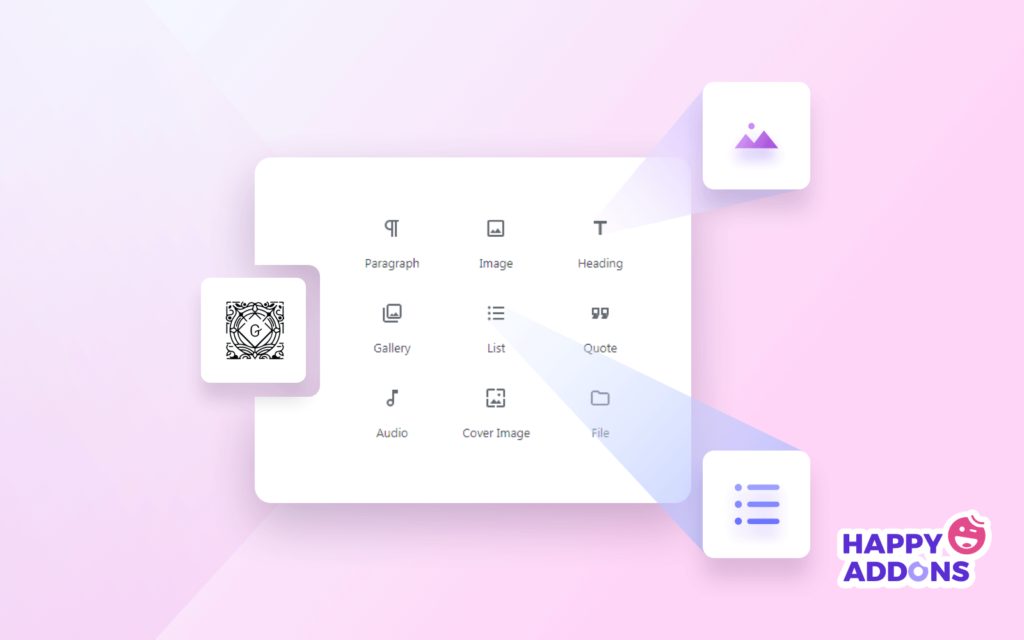
Numărătoarea inversă finală pentru actualizările editorului Gutenberg
Prima urmă a Gutenberg Editor nu a fost netedă ca acum. O mulțime de inovații, procese de îmbunătățire, componente, contribuție și efort l-au adus pe Gutenberg aici.
Fiecare actualizare ajută utilizatorul să creeze conținut puternic fără efort. Caracteristicile de mai sus ni se par destul de grozave și funcționează cu adevărat. Mai mult, am încercat să oferim suficiente Gif și capturi de ecran pentru a vă înțelege mai bine. Puteți consulta ghidul nostru de utilizare al blocului Gutenberg.
În plus, puteți integra Elementor și HappyAddons pe site-ul dvs. pentru a îmbunătăți experiența Gutenberg.
Anunțați-ne dacă simțiți ceva probleme sau nu funcționează conform instrucțiunilor. Vom încerca să răspundem între timp.
O zi plăcută!
